こんにちは。キラです。
今回もzoomの使い方についてです。
zoomのヘビーユーザーであるオレがお教えします。
zoomを使っていてビデオをオンにしている時、自宅の室内を映したくない場合があります。あるいは、カフェなど自宅以外で仕事をしている時に、自分がどこにいるかを知られたくない場合があります。
そんな時に使いたいzoomの機能は、「背景を変える」という機能です。
今回の記事は、【zoomちょいテク】背景を変えるための設定方法(1分で設定可能)というテーマで書いています。
簡単に設定できるので、ぜひ参考になさってください。
背景を変えるための設定方法(1分で設定可能)
ではさっそく、背景を変えるための設定方法をご説明します。
zoomを起動させる
さっそくzoomを起動させましょう。
最初の画面はこんな感じです。
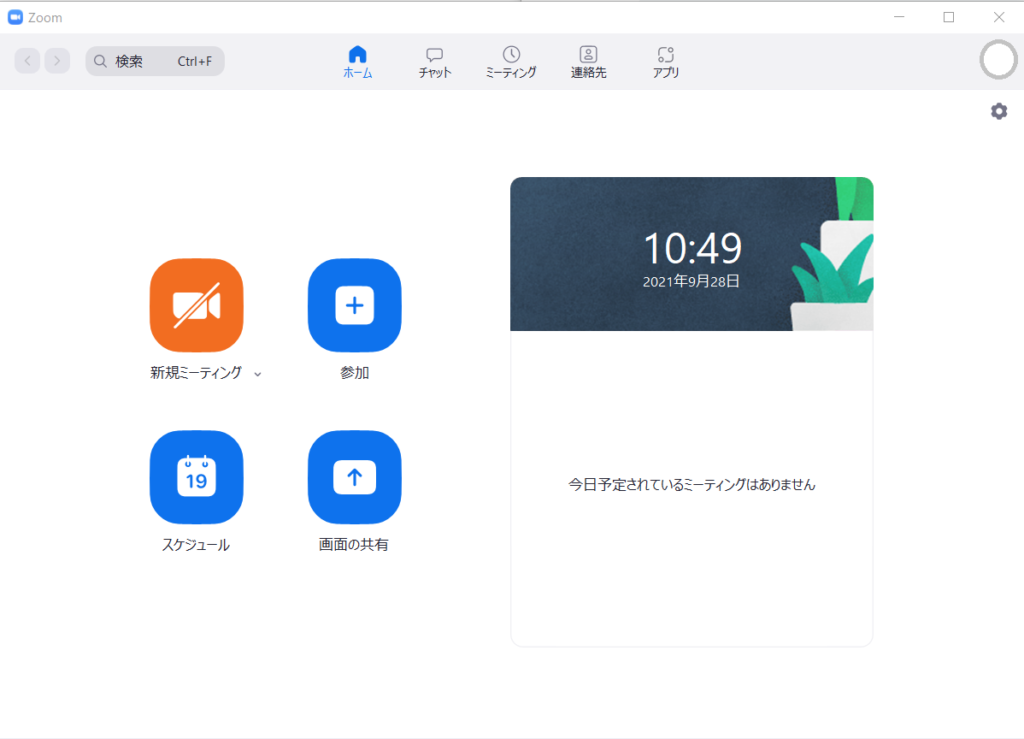
設定(歯車のマーク)をクリック
続いて、設定(歯車のマーク)をクリックします。
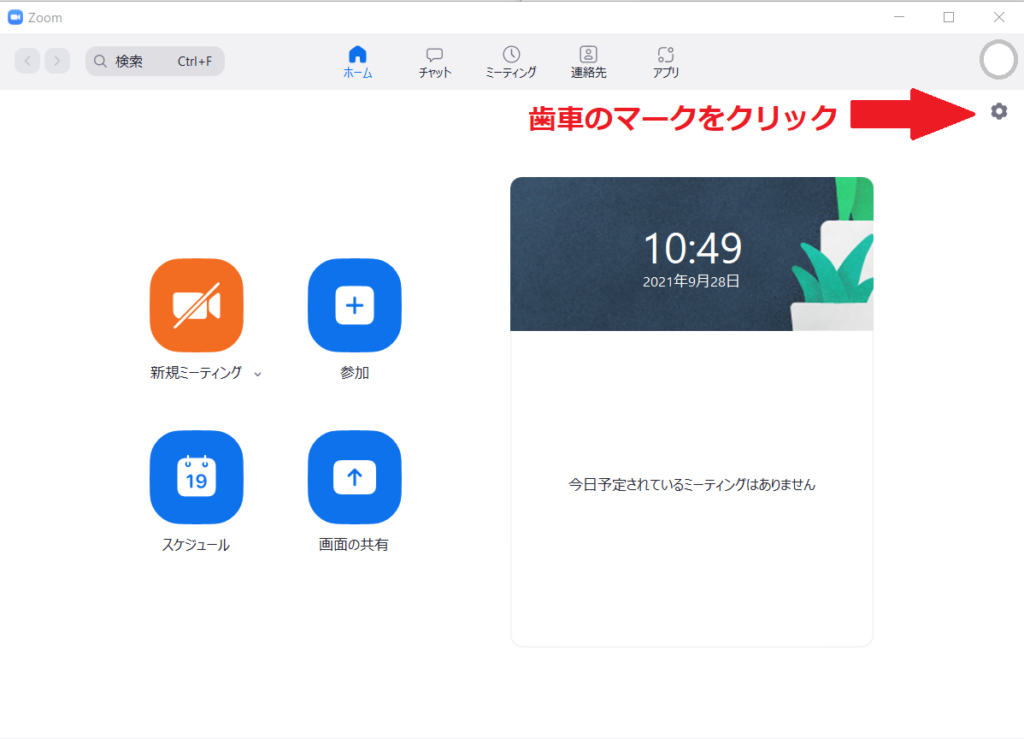
背景とフィルターをクリック
設定の画面が表示されたら、
背景とフィルターをクリック
してください。

バーチャル背景を選択する
右側の画面から、
バーチャル背景
を選択してください。

好みのバーチャル背景をクリックする
自分の好みのバーチャル背景をクリックしてください。
なお、この記事を書いている時点では、動画のバーチャル背景が2つ準備されています。
お好みで使ってみて下さい。

以上で設定は完了です。
まとめ
今回の記事は、【zoomちょいテク】背景を変えるための設定方法(1分で設定可能)というテーマで書いてきました。
zoomを使っていると、自宅の背景を見られたくないことがあります。
また、カフェなどで仕事をしている時に、自分がどこにいるのかを知られたくない場合もあります。
そんな時、このバーチャル背景機能はとっても助かります。
簡単に設定できますので、ぜひ試してみてください。
zoomを使っていて気づいたことがあれば、また記事にしたいと思います。
今回も読んでくださりありがとうございました!



コメント